- Mwandishi Abigail Brown [email protected].
- Public 2023-12-17 07:02.
- Mwisho uliobadilishwa 2025-01-24 12:25.
Unachotakiwa Kujua
- Unapounda wasilisho, tumia mwonekano wa Kawaida au wa Kupanga Slaidi. Bofya kulia slaidi na uchague Ficha Slaidi/Onyesha slaidi.
- Windows: Ili kuonyesha slaidi iliyofichwa wakati wa wasilisho, bofya kulia na uchague Angalia Slaidi Zote au ubofye Angalia Slaidi Zote. Chagua slaidi iliyofichwa.
- Kwenye Mac, bonyeza H kwenye slaidi kabla ya iliyofichwa. Kwa kutumia Mwonekano wa Mwasilishaji, bofya slaidi iliyofichwa kwenye kidirisha cha kusogeza kilicho chini.
Makala haya yanafafanua jinsi ya kuficha na kufichua slaidi katika Microsoft PowerPoint kwenye Windows na Mac.
Jinsi ya Kuficha Slaidi kwenye PowerPoint
Unaweza kuficha slaidi unapounda au kukagua wasilisho lako. Mchakato ni sawa kwa PowerPoint kwenye Windows na Mac.
Nenda kwenye kichupo cha Angalia na ubofye Kawaida au Mpangaji wa slaidi kwenye utepe. Bofya kulia slaidi na uchague Ficha Slaidi, ambayo itaashiria chaguo. Unaweza pia kuchagua zaidi ya slaidi moja kwa wakati mmoja na uzifiche zote kwa wakati mmoja.
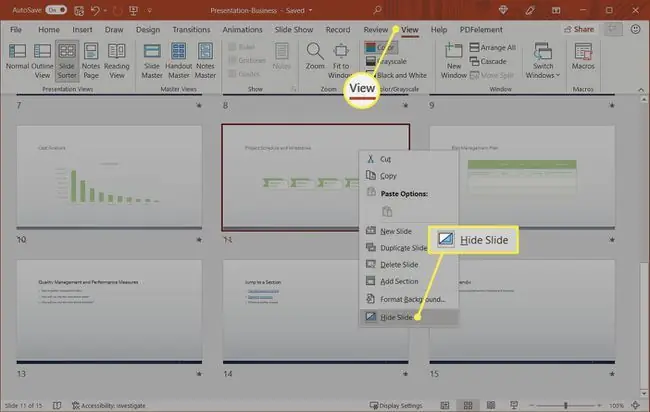
Unapoficha slaidi katika PowerPoint kwenye Windows, nambari ya slaidi ina mkwaju ndani yake. Hapa, unaweza kuona slaidi za 10, 11, na 12 zimefichwa.
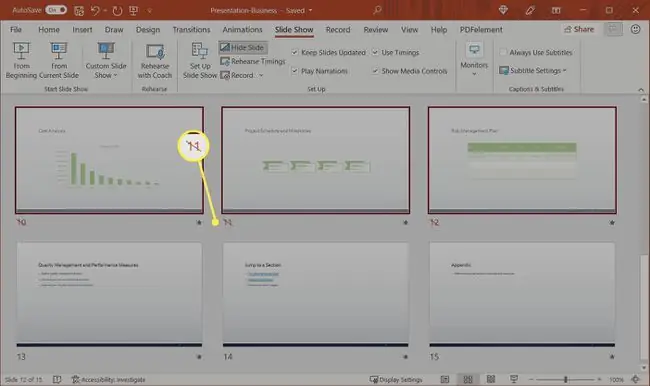
Unapoficha slaidi katika PowerPoint kwenye Mac, inaonyesha mduara wenye mstari ndani yake. Tena, unaweza kuona slaidi za 10 hadi 12 zimefichwa.
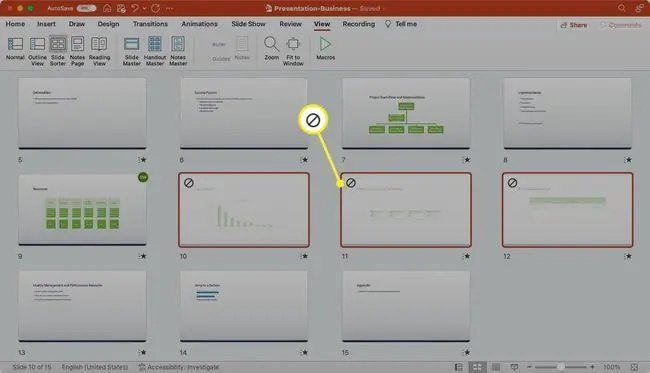
Onyesha Slaidi Iliyofichwa Wakati wa Wasilisho
Unaweza kuwasilisha slaidi iliyofichwa wakati wa wasilisho lako na uendelee na onyesho lako la slaidi kama kawaida. Ingawa una njia kadhaa za kuifanya, chaguo hutofautiana kidogo katika PowerPoint kwenye Windows dhidi ya Mac.
Onyesha Slaidi Iliyofichwa kwenye Windows
Ili kuonyesha slaidi iliyofichwa katika PowerPoint kwenye Windows, utaonyesha slaidi zote katika wasilisho kama vijipicha kisha uchague iliyofichwa.
Ikiwa onyesho lako la slaidi linaonekana kikamilifu, bofya kulia slaidi ya sasa na uchague Onyesha Slaidi Zote. Watazamaji wako hawatakuona ukifanya kitendo hiki. Wataona tu slaidi iliyofichwa unapoichagua jinsi ilivyofafanuliwa hapa chini.
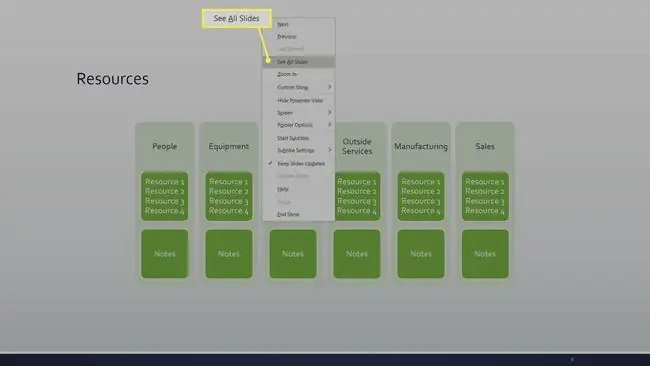
Ikiwa unatumia Mwonekano wa Mwasilishaji, ama ubofye-kulia slaidi na uchague Onyesha Slaidi Zote au ubofye Onyesha Slaidi Zote ikoni iliyo chini kushoto mwa skrini.
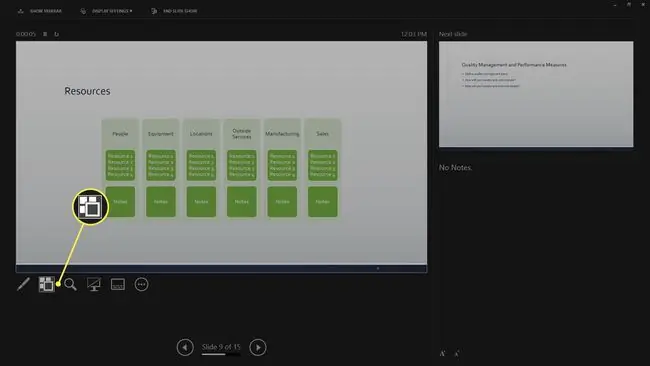
Pindi unapoona slaidi zako kama vijipicha kwa kutumia mojawapo ya vitendo vilivyo hapo juu, chagua tu slaidi iliyofichwa ili kuiwasilisha.
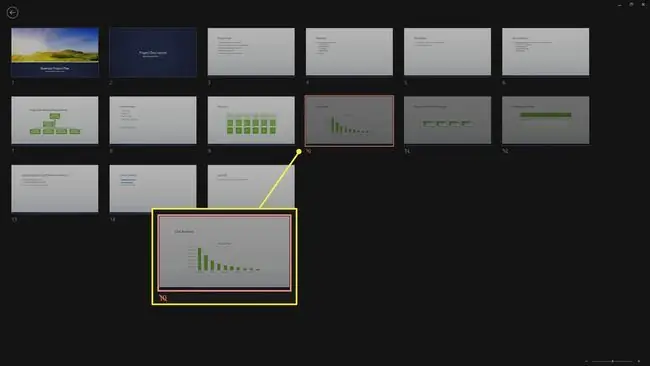
Onyesha Slaidi Iliyofichwa kwenye Mac
Kuna njia mbili za kuonyesha slaidi iliyofichwa wakati wa wasilisho katika PowerPoint kwenye Mac. Chaguo unalotumia inategemea ikiwa unawasilisha onyesho la slaidi katika skrini nzima kwenye vifuatilizi vyote au ikiwa unatumia Mwonekano wa Mwasilishaji.
Ikiwa onyesho lako la slaidi linaonekana kikamilifu, bonyeza H kwenye kibodi yako ukifika kwenye slaidi kabla ya slaidi iliyofichwa.
Ikiwa unatumia Mwonekano wa Mwasilishaji, bofya slaidi iliyofichwa kwenye kidirisha cha kusogeza kilicho chini ya skrini.
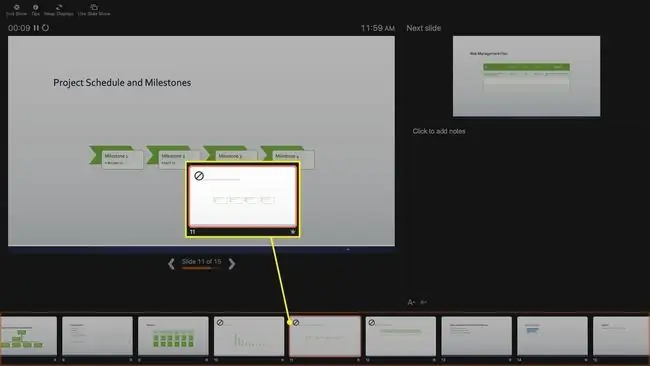
Onyesha Slaidi
Ili kufichua slaidi unapofanyia wasilisho lako, tumia mwonekano wa Kawaida au wa Kupanga Slaidi. Bofya kulia slaidi na uchague Ficha Slaidi ili kubatilisha alama kwenye chaguo.
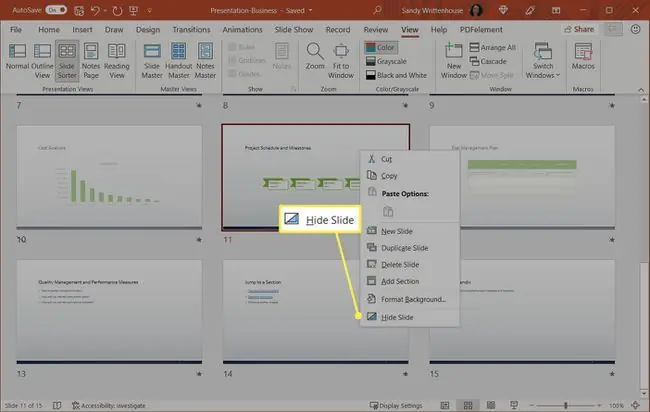
Unaweza kuficha slaidi kulingana na hadhira, kama vile wasilisho la idara tofauti katika kampuni yako. Vyovyote vile, hiki ni kipengele muhimu cha PowerPoint kukumbuka.
Maswali Yanayoulizwa Mara kwa Mara
Je, ninawezaje kuficha sehemu za slaidi kwenye PowerPoint?
Unaweza kuficha na kufichua maandishi katika PowerPoint kwa kutumia madoido ya Dim Text au uhuishaji wa PowerPoint. Unaweza pia kuficha nambari za slaidi na kupunguza picha ili kuficha sehemu ambazo hutaki zionekane kwenye slaidi.
Je, ninawezaje kuficha kidirisha cha slaidi kwenye PowerPoint?
Ili kuficha au kupunguza kidirisha cha Slaidi upande wa kushoto katika mwonekano wa Kawaida, sogeza kiashiria cha kipanya kwenye upau wa kigawanyaji kati ya vijipicha na mwonekano wa slaidi, kisha uburute upau wa kigawanyaji upande wa kushoto.
Je, ninawezaje kuficha upau wa kazi ninapocheza slaidi ya PowerPoint?
Ili kuficha upau wa vidhibiti unapowasilisha katika PowerPoint, nenda kwa Faili > Chaguo > Advancedna ubatilishe uteuzi Onyesha upau wa vidhibiti ibukizi Ili kuficha aikoni ya sauti, chagua aikoni ya klipu ya sauti kwenye slaidi na uchague Uchezaji tena > Ficha Wakati wa Onyesho






